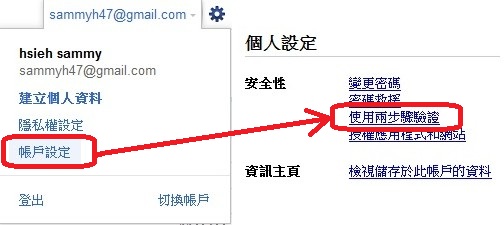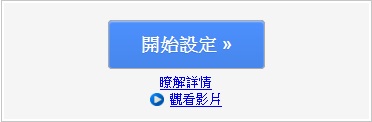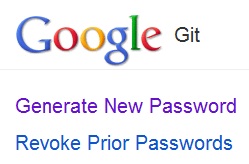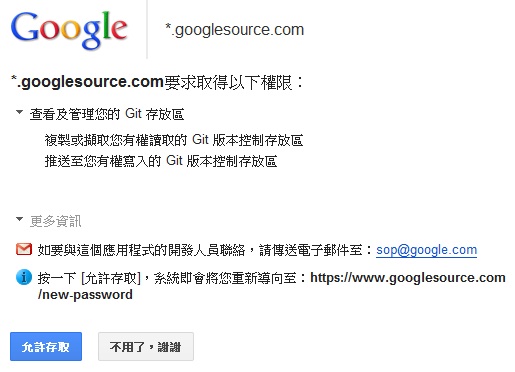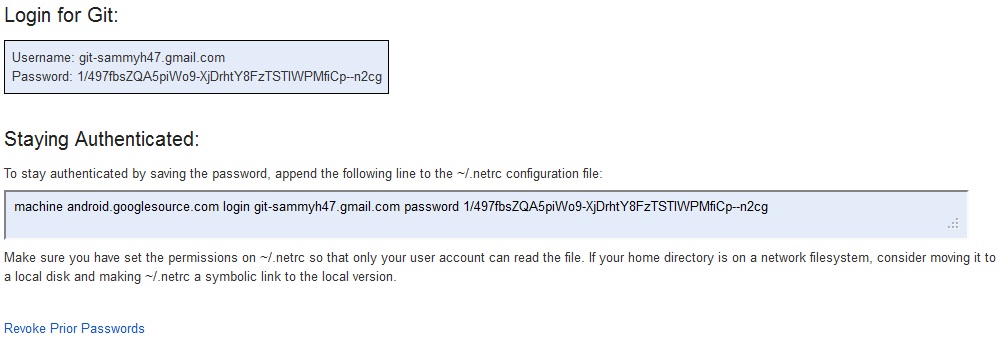[教學] 如何申請 Google Git 的寫入權限(用來提交程式碼)
作者:sammy
日期:
由於Google網站遭駭客入侵之故,目前連入android.git.kernel.org時,除了會被轉址至 android.googlesource.com外,網頁上所顯示的訊息也只剩下「Generate New Password」及「Revoke Prior Passwords」(註:在此文章發佈前,上述連結已改為連至Google的Open Source Project網頁中),Google除了不再使用kernel.org提供的伺服器,而是搬回Google自已的伺服器外, 欲使用其所提供之服務時,則必需額外設定驗證步驟方可使用,以下將會以二個部份來說明密碼設定的步驟。
一、設定兩步驟驗證:
1. 點選右上方帳號(ex : sammyh47@gmail.com) -> 帳戶設定 -> 點選兩步驟騇證。
2. 再次出現登入畫面,再次輸入密碼登入。
3. 點選開始設定。
4. 於接收驗證碼的行動電話處,輸入您的行動電話號碼。
5. 點選簡訊為接收驗證碼方式。
6. 點選傳送驗證碼。
7. 行動電話接收到驗證碼後,於驗證碼處輸入所收到的驗證碼,並按下驗證。
8. 當出現您的電話已設定好了的訊息,按下下一步繼續。
9. 再次按下下一步。
10. 點選啟動兩步驟驗證,並按下確定。
11. 再次出電登入畫面,請輸入密碼登入。
12. 登入後手機會再次接收到驗證碼,請將此驗證碼輸入後按下驗證。
13. 在出現密碼可能不適用於已安裝的應用程式訊息時,點撰下方建立密碼。
14. 請於下方應用程式專用密碼處,輸入應用程式或裝置名稱輸入完後請按下產生密碼,如此即完成兩步驟驗證。
二、google source設定新密碼:
1. 連至Google Source,點選「Generate New Password」。
2. 此時Google Source要求取得Git存取權限,請直接點選下方「允許存取」。
3. 點選「允許存取」後會出現如下圖所示畫面,表示已完成新密碼設定。
4. 您可將上圖中間方框中的文字資料加入~/.netrc檔案中,同時必需確認家目錄位置是在本機磁碟,以及檔案權限設定為使用者本身才可存取。
在您完成兩步驟驗證後,還必需設備您常用的Google服務(如gmail,SMS Babkup等)於 帳戶設定 -> 兩步驟驗證 -> 管理應用程式專用密碼 處加入,並完成密碼設定後方可使用(泛指所有行動裝置,如Android手機,平板電腦或是IPhone;以下連結對於兩步驟驗證有詳細說明,您可自行參閱 – http://www.youtube.com/watch?v=zMabEyrtPRg&t=2m13s)。